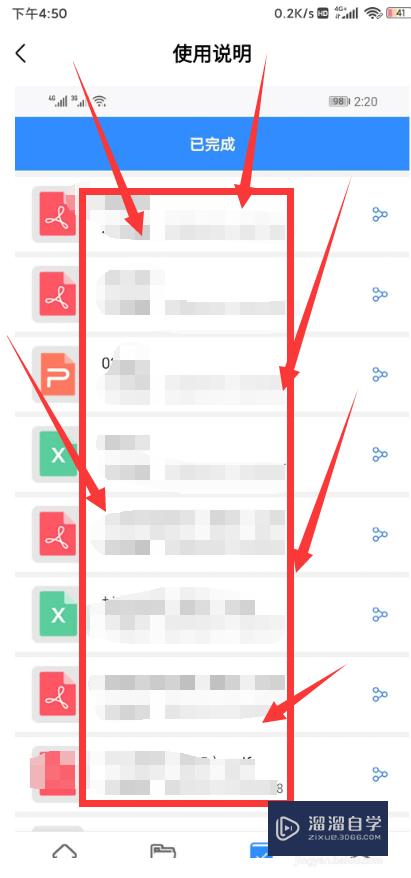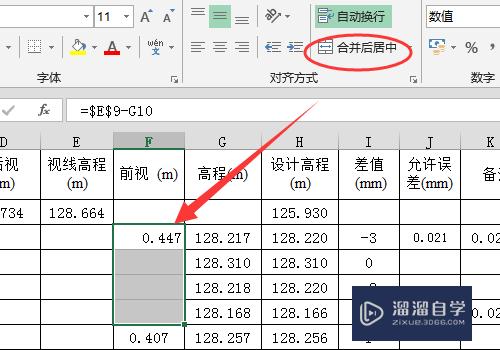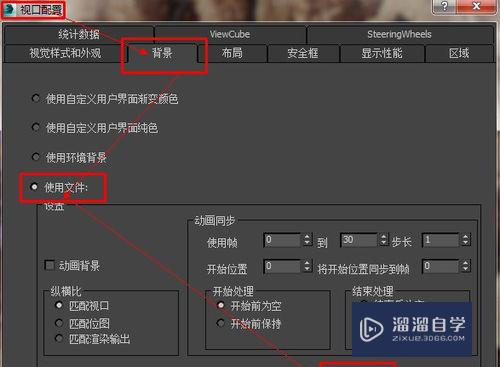C4D怎么制作梯形模型(c4d如何做梯形)优质
C4D是目前非常出色的软件。功能是目前市面上最强大的。帮助用户更好的创作视觉特效和动态图形。在进行建模的过程中。我们各种形状的模型都遇到过。那么C4D怎么制作梯形模型?今天一起来学习吧!
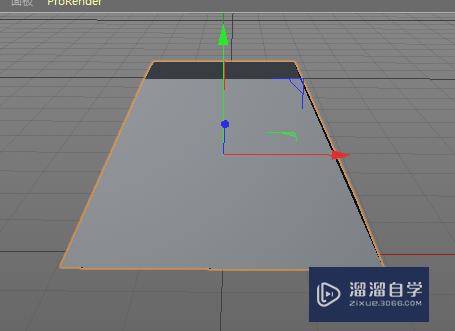
工具/软件
硬件型号:华为MateBook D 14
系统版本:Windows7
所需软件:C4D R19
方法/步骤
第1步
打开基础模型。创建如图所示模型
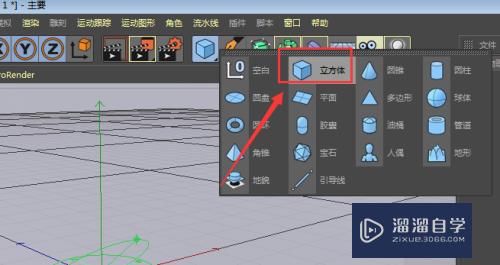
第2步
然后调节其中的点位置。做出长方体模型

第3步
将长方体模型C掉。然后选择上面的面。如图所示

第4步
选择缩放属性。如图
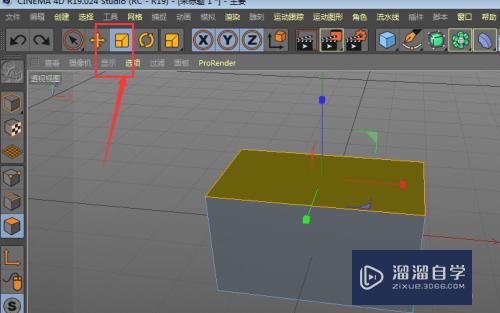
第5步
向内部进行缩放处理。就可以得到如图所示的效果了

第6步
如果是向外缩放。就会出现如图所示的梯形效果了。

以上关于“C4D怎么制作梯形模型(c4d如何做梯形)”的内容小渲今天就介绍到这里。希望这篇文章能够帮助到小伙伴们解决问题。如果觉得教程不详细的话。可以在本站搜索相关的教程学习哦!
更多精选教程文章推荐
以上是由资深渲染大师 小渲 整理编辑的,如果觉得对你有帮助,可以收藏或分享给身边的人
本文标题:C4D怎么制作梯形模型(c4d如何做梯形)
本文地址:http://www.hszkedu.com/61723.html ,转载请注明来源:云渲染教程网
友情提示:本站内容均为网友发布,并不代表本站立场,如果本站的信息无意侵犯了您的版权,请联系我们及时处理,分享目的仅供大家学习与参考,不代表云渲染农场的立场!
本文地址:http://www.hszkedu.com/61723.html ,转载请注明来源:云渲染教程网
友情提示:本站内容均为网友发布,并不代表本站立场,如果本站的信息无意侵犯了您的版权,请联系我们及时处理,分享目的仅供大家学习与参考,不代表云渲染农场的立场!